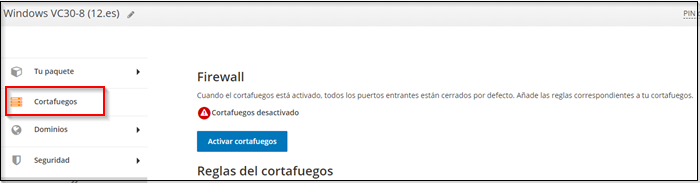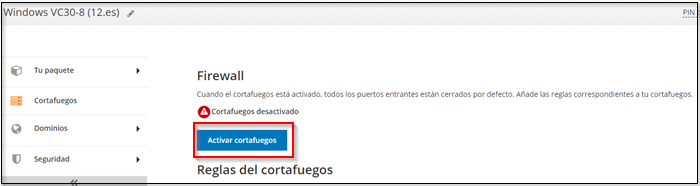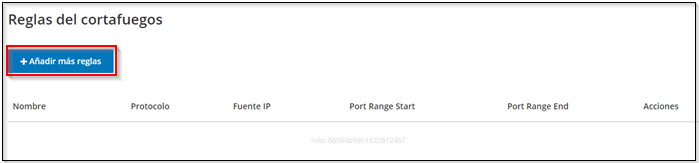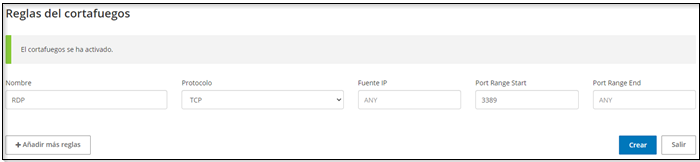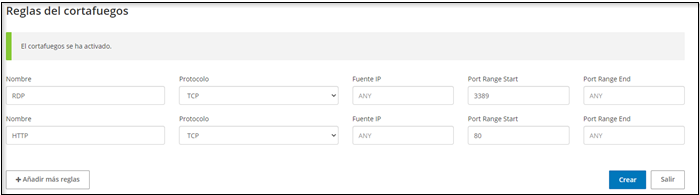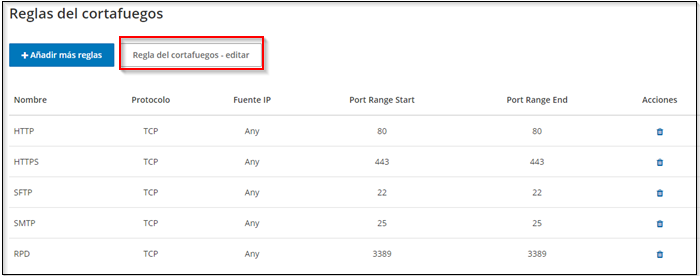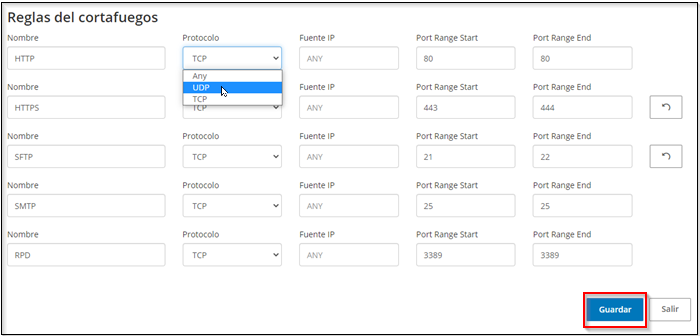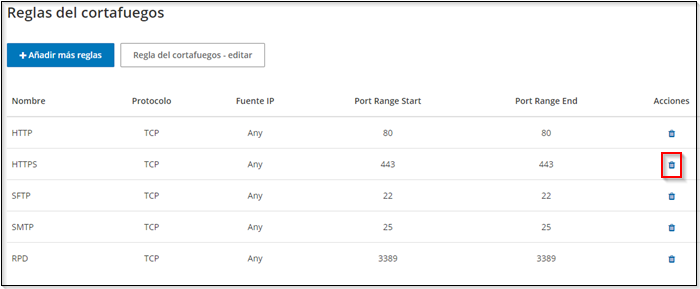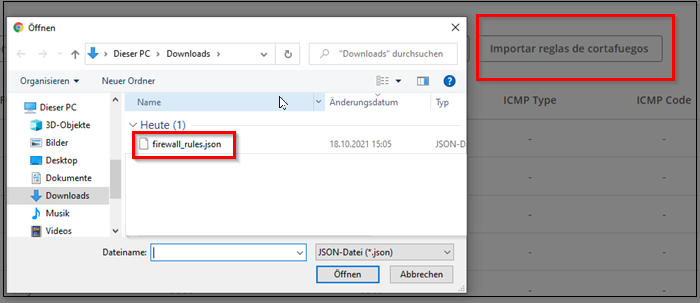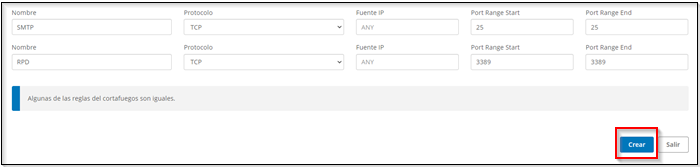Firewall de tu Servidor Virtual
Tu Servidor Virtual VC tiene un cortafuegos externo. Este cortafuegos se administra en el Acceso Clientes.
Activar y desactivar el cortafuegos.
Por defecto, el cortafuegos está desactivado.
Para activar el cortafuegos, dirígete dentro de tu Acceso Clientes al punto Cortafuegos y haz clic en Activar cortafuegos.
A continuación, verás que el cortafuegos está activo.
Si deseas desactivar el cortafuegos, dirígete dentro de tu Acceso Clientes al punto Cortafuegos y Desactivar cortafuegos.
A continuación, el cortafuegos se desactivará.
Crear, editar y eliminar reglas
El firewall de tu Servidor Virtual está configurado para bloquear el tráfico entrante por defecto. Para que el servidor siga estando accesible, puedes crear reglas para permitir de todos modos el paso de ciertos paquetes.
Para añadir una nueva regla, dirígete dentro de tu Acceso Clientes al punto Cortafuegos y allí a Reglas del Cortafuegos y Añadir más reglas.
En este momento puedes introducir los datos para crear el permiso. Por ejemplo:
Tras hacer clic en Crear, la regla se introduce en el cortafuegos externo.
Si quieres añadir varias reglas a la vez, puedes hacer clic en Añadir más reglas para añadir todo un conjunto de reglas a la vez.
Para editar las reglas, dirígete al punto Cortafuegos y luego a Regla de cortafuegos -editar dentro del Acceso Clientes.
Ahora puedes editar todas las reglas:
Una vez que hayas realizado todos los cambios, haz clic en Guardar para aplicar las nuevas reglas.
La eliminación de una regla del cortafuegos se realiza en el Acceso Clientes en el punto de menú Cortafuegos.
Solo tienes que hacer clic en la papelera para eliminar la regla correspondiente. El permiso correspondiente dejará de estar activo.
Importación y exportación de reglas
Puedes exportar el conjunto de reglas completo a un archivo JSON y también importarlo de nuevo.
Para exportar el conjunto de reglas actual, simplemente haz clic en Exportar reglas de cortafuegos. A continuación, se te ofrecerá la descarga del archivo de exportación.
Para importar el conjunto de reglas, haz clic en Importar regla de cortafuegos y selecciona el archivo que deseas cargar.
A continuación, se muestran las reglas que se van a crear. También aparece una nota si hay reglas que están incluidas, tanto en la importación como en el cortafuegos actual.
Tras hacer clic en Crear y confirmar, se crean las nuevas reglas.
Puertos TCP/IP importantes
Aquí encontrarás una lista de puertos TCP/IP importantes para los diferentes servicios. Esta lista no es exhaustiva.
Servicio | Puerto | Comentario |
RDP | 3389 | Conexiones de escritorio remoto |
HTTP | 80 | Llamada a la página web sin cifrar |
HTTPS | 443 | Llamada a la página web cifrada |
DNS | 53 | Consultas al servidor de nombres (TCP y UDP) |
FTP y FTPs | 21 | Posibilidad de transferencia de archivos, cifrada y sin cifrar |
SSH / sFTP | 22 | Shell seguro, transferencia de archivos, cifrado |
SMB | 445 | Directorio de Windows y archivos compartidos, cifrados |
POP3 | 110 | Consulta de e-mail con protocolo POP3, sin cifrar |
POP3S | 995 | Consulta de e-mail con protocolo POP3, cifrada |
IMAP | 143 | Consulta de e-mail con protocolo IMAP, sin cifrar |
IMAPS | 993 | Consulta de e-mail con protocolo IMAP, cifrada |
SMTP | 25, 165, 587 | Posibilidad de envío de correo electrónico, tanto cifrado como no cifrado. |
SMTP | 25 | Entrega de correo de servidor a servidor, con posibilidad de cifrado o no. |
Encontrarás la lista oficial de puertos TCP/IP aquí: https://www.iana.org/assignments/service-names-port-numbers/service-names-port-numbers.xhtml
Encontrarás una lista en español, por ejemplo, en Wikipedia https://es.wikipedia.org/wiki/Anexo:Puertos de red